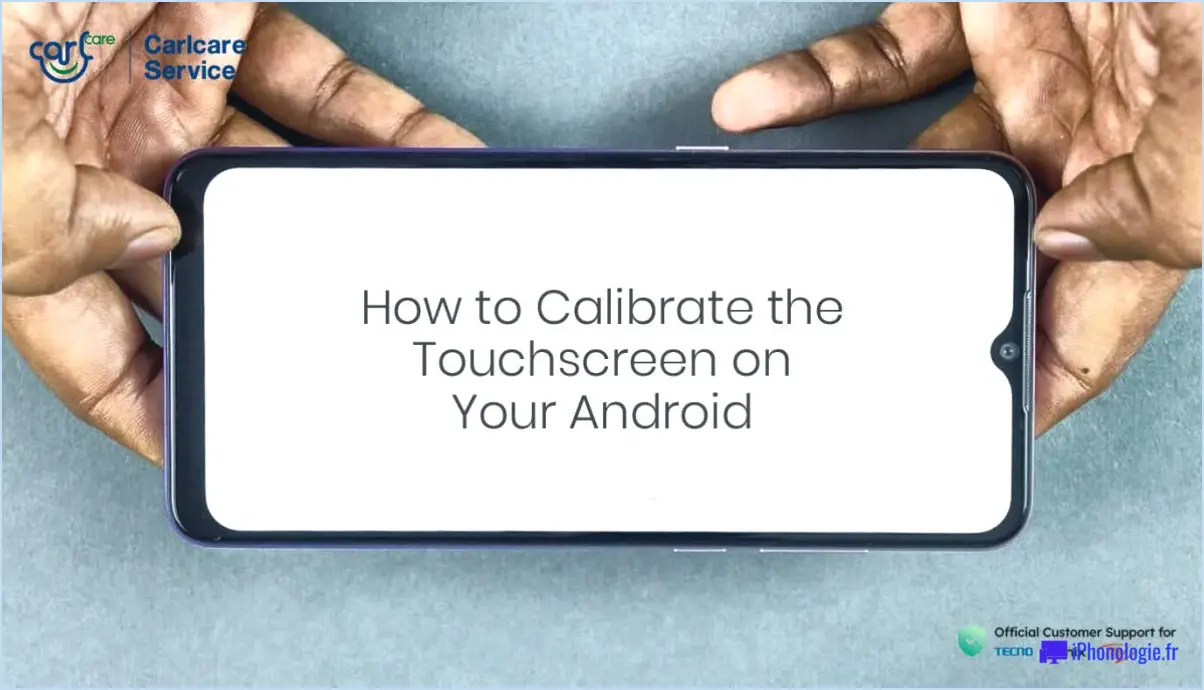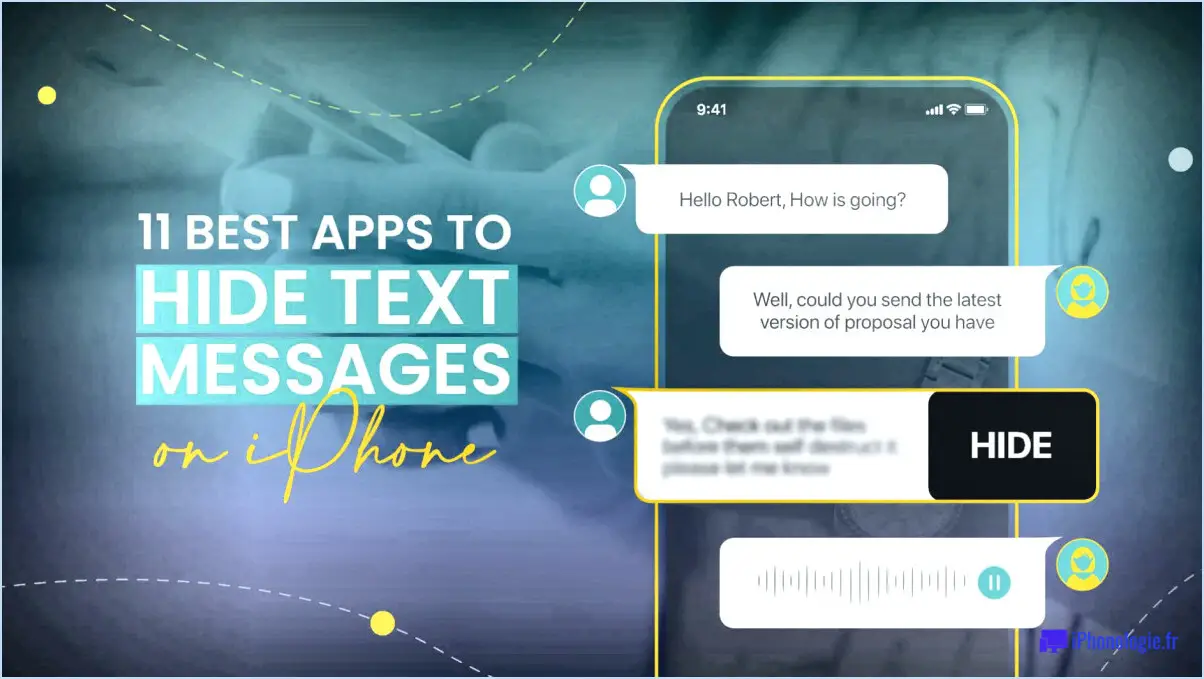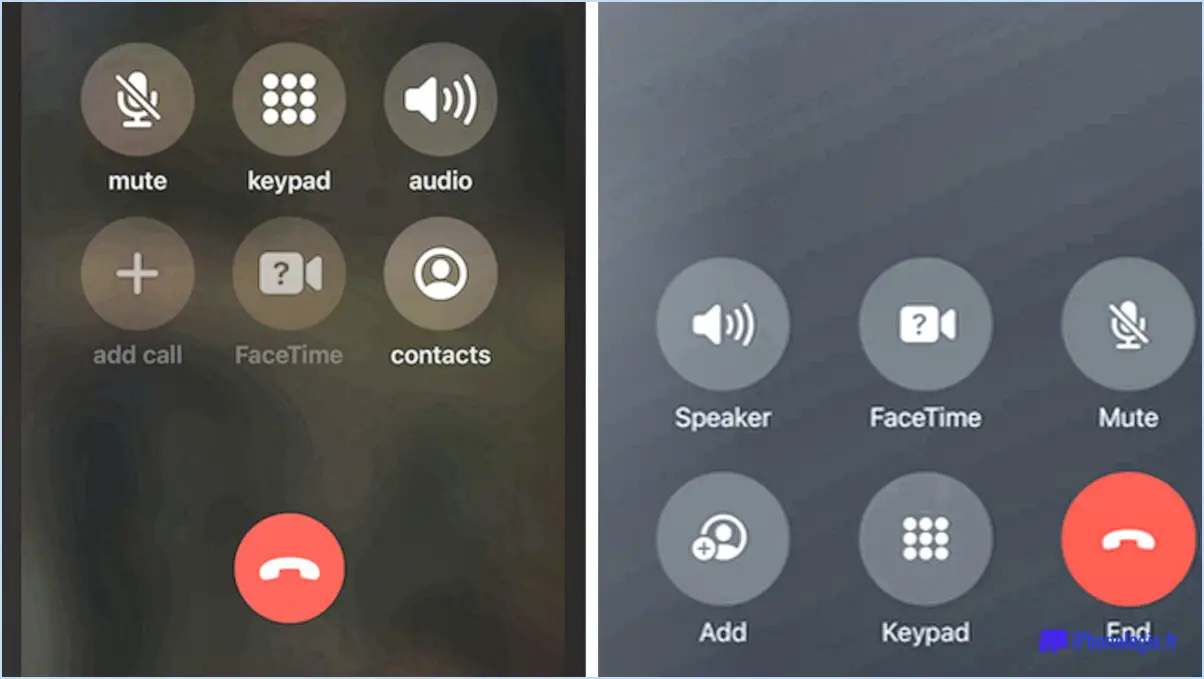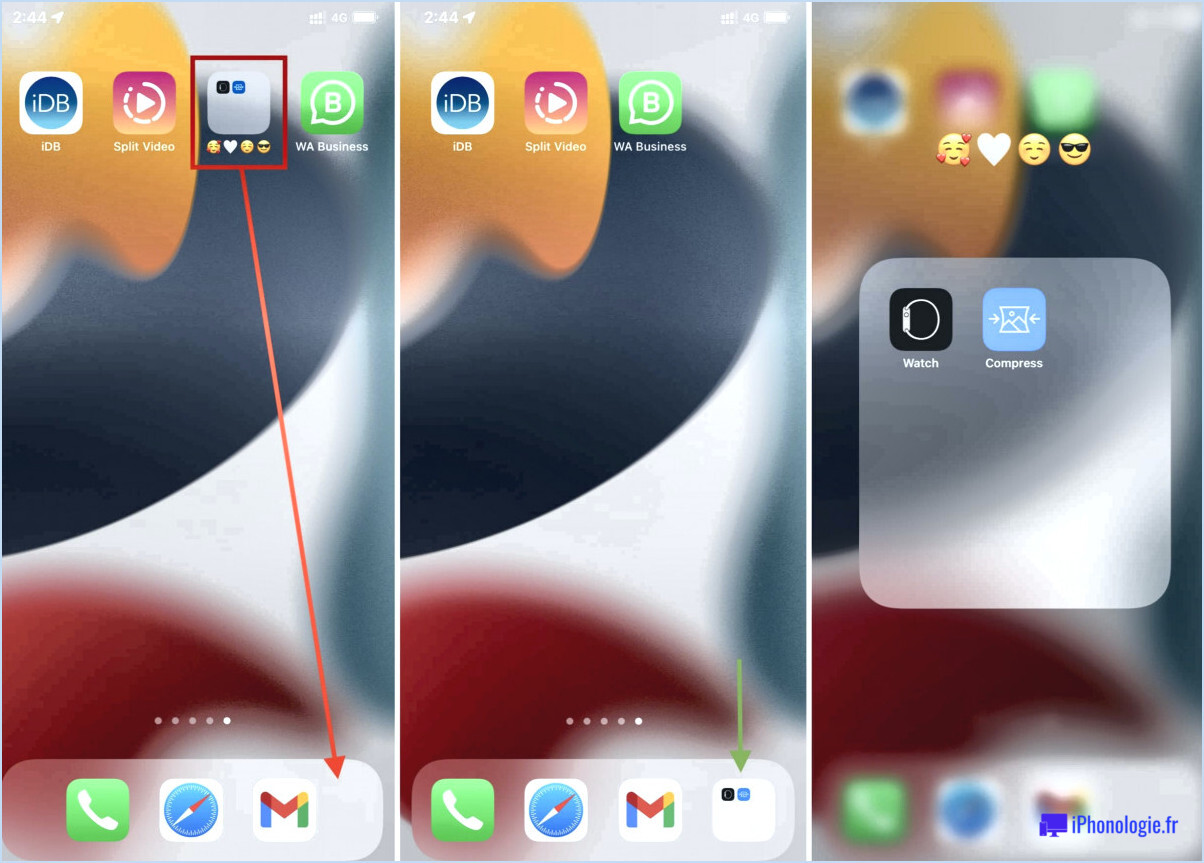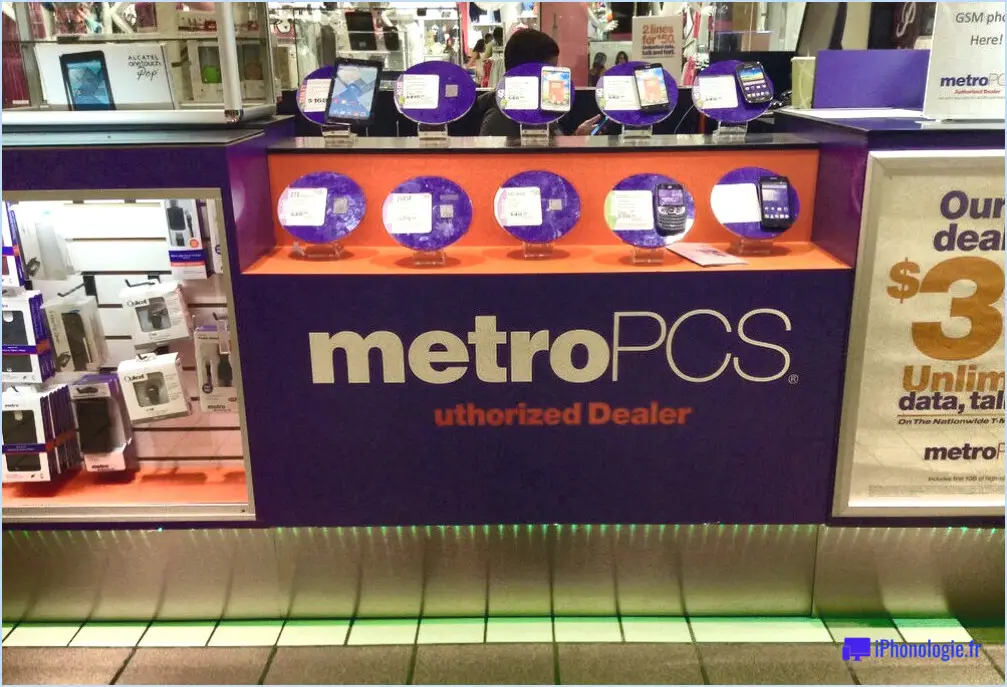Comment faire pour partager l'écran sur l'ipad?
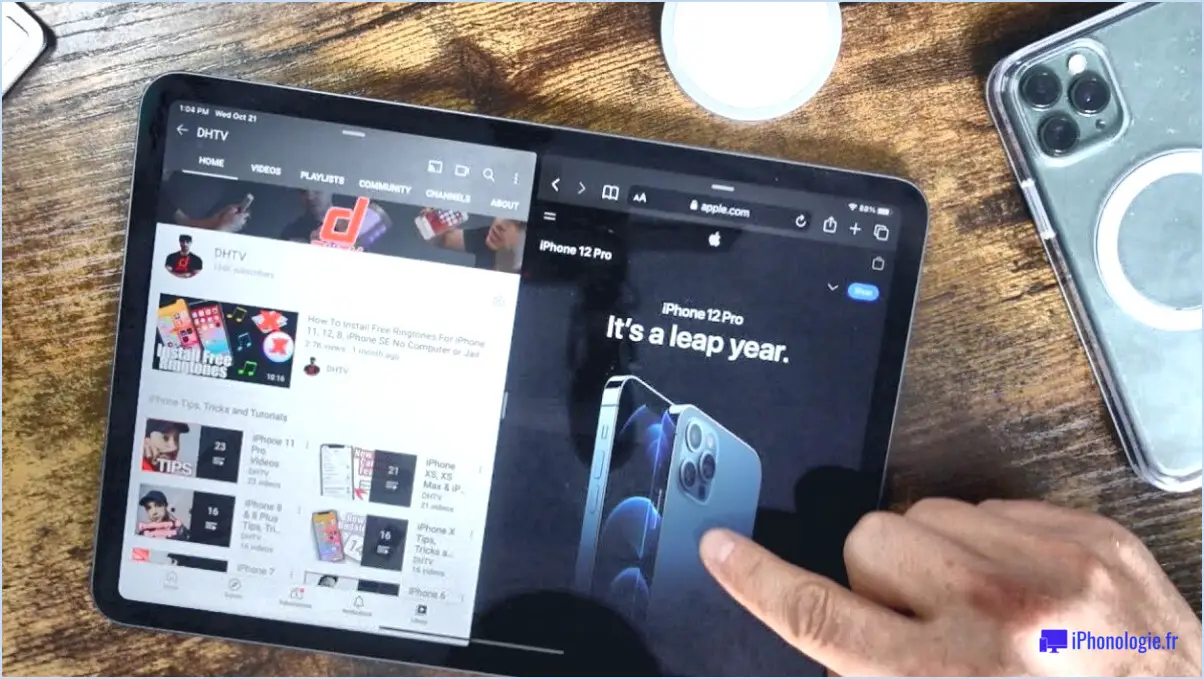
Pour diviser l'écran ou activer le multitâche sur votre iPad, vous pouvez suivre les étapes suivantes :
1. Vérifiez la compatibilité : Tout d'abord, assurez-vous que votre modèle d'iPad prend en charge les fonctions multitâches. La vue fractionnée est disponible sur l'iPad Air 2 et les modèles ultérieurs, l'iPad mini 4 et les modèles ultérieurs, et l'iPad Pro.
2. Ouvrez les Apps : Lancez les deux apps que vous souhaitez utiliser simultanément. Ces applications doivent prendre en charge la fonctionnalité d'affichage fractionné.
3. Activez la fonction Slide Over : Si votre iPad prend en charge la fonction Slide Over, commencez par glisser vers le haut depuis le bas de l'écran pour ouvrir le Dock. Ensuite, faites glisser l'une des applis que vous souhaitez utiliser vers le milieu de l'écran pour activer la fonction Slide Over.
4. Accédez à la vue fractionnée : Pour entrer dans la vue fractionnée, continuez à faire glisser l'application en mode Glisser vers la gauche ou la droite de l'écran jusqu'à ce que vous voyiez une ligne de séparation verticale. Relâchez votre doigt et l'application se verrouillera sur un côté de l'écran.
5. Choisissez la deuxième application : Appuyez maintenant sur la deuxième application que vous souhaitez utiliser à partir du Dock ou de l'écran d'accueil. Elle remplira l'espace restant de l'autre côté de l'écran.
6. Ajustez la vue fractionnée : Vous pouvez ajuster le séparateur entre les deux applis en tapant dessus et en le faisant glisser vers la gauche ou la droite, selon votre préférence. Cela vous permet d'allouer plus d'espace à l'écran à une application si nécessaire.
7. Changer d'application : Pour passer d'une application à l'autre en vue fractionnée, balayez vers le haut depuis le bas de l'écran pour faire apparaître le Dock, puis tapez sur l'application que vous souhaitez utiliser.
8. Fermez la vue fractionnée : Si vous souhaitez fermer l'une des apps en vue fractionnée, faites glisser le séparateur vers le bord de l'écran jusqu'à ce que l'app disparaisse.
Gardez à l'esprit que toutes les applications ne prennent pas en charge la vue fractionnée. Si vous ne voyez pas l'option, c'est qu'elle n'est peut-être pas disponible pour l'application en question.
En outre, certains modèles d'iPad peuvent avoir des gestes ou des réglages légèrement différents, vous pouvez donc vous référer au manuel d'utilisation de votre iPad pour plus de détails sur les fonctionnalités multitâches spécifiques à votre appareil.
L'iPad peut-il diviser l'écran vers le haut et vers le bas?
Oui, l'iPad peut diviser l'écran vers le haut et vers le bas. Cette fonction, connue sous le nom de Vue fractionnée vous permet de travailler avec deux applications simultanément, ce qui rend le multitâche plus efficace. Pour utiliser la vue fractionnée, vous pouvez suivre les étapes suivantes :
- Ouvrez la première application: Lancez la première application que vous souhaitez utiliser en vue fractionnée.
- Activer le Dock: Balayez vers le haut depuis le bas de l'écran pour ouvrir le Dock.
- Sélectionnez la deuxième application: Faites glisser la deuxième application que vous souhaitez utiliser depuis le Dock et positionnez-la sur le bord gauche ou droit de l'écran.
- Régler la division de l'écran: Vous pouvez régler la division entre les deux applis en faisant glisser le séparateur vers le centre ou les côtés.
N'oubliez pas que toutes les applications ne prennent pas en charge l'affichage fractionné, mais que de nombreuses applications de productivité et multitâches le font. Profitez de l'amélioration de la productivité de votre iPad grâce à la vue fractionnée !
Comment faire de l'écran partagé sur une tablette?
Pour partager l'écran sur une tablette, plusieurs options s'offrent à vous :
- Basculer entre deux applications : Ouvrez la première application que vous souhaitez utiliser, puis glissez vers le haut à partir du bas de l'écran pour accéder au sélecteur d'applications. Choisissez la deuxième application que vous voulez utiliser et vous verrez les deux applications côte à côte.
- Utiliser le menu multitâche : Ouvrez la première application que vous souhaitez utiliser, puis faites glisser le curseur depuis le bord droit ou gauche de l'écran pour faire apparaître le menu multitâche. Sélectionnez "Écran partagé", puis choisissez la deuxième application que vous souhaitez utiliser dans la liste.
N'oubliez pas que toutes les tablettes ne prennent pas en charge le multitâche en écran partagé ; assurez-vous donc que votre appareil est compatible avant d'essayer ces méthodes.
Comment passer de l'affichage par glissement à l'affichage en écran partagé?
Pour passer de Glisser sur à Vue fractionnée vous avez plusieurs possibilités. La méthode la plus simple consiste à utiliser le raccourci clavier : Commande + Maj + U. Cette action ouvre la fenêtre Vue fractionnée, vous permettant de choisir la vue souhaitée. Vous pouvez également utiliser les boutons de la barre d'outils : le bouton de gauche permet de passer à la vue glissante, tandis que le bouton de droite permet de passer à la vue fractionnée.
Pourquoi ne puis-je pas utiliser l'écran partagé sur mon iPad?
La fonctionnalité d'écran partagé sur un iPad peut ne pas fonctionner pour plusieurs raisons. L'écran de l'iPad est optimisé pour l'affichage d'une seule application, ce qui fait que les tentatives d'ouverture de deux applications côte à côte déclenchent plutôt un affichage en plein écran. En outre, plusieurs applications tierces ne prennent pas en charge l'écran partagé, ce qui limite son utilisation avec certaines applications.
Quels sont les iPad sur lesquels il est possible d'utiliser l'écran partagé?
Vous pouvez utiliser l'écran partagé sur les modèles iPad Air 2, iPad mini 3 et iPad Pro. En revanche, les anciens iPad comme l'iPad 2 et l'iPad original ne prennent pas en charge la fonctionnalité d'écran partagé.
Comment utiliser l'écran partagé?
Jusqu'à utiliser l'écran partagé, ouvrez d'abord l'application souhaitée en mode plein écran. Ensuite, sur l'écran principal de l'application, appuyez et maintenez enfoncée la touche le bouton gauche de la souris pendant que en faisant glisser l'application vers la droite. Cette action créera un fenêtre à écran partagé au milieu de votre écran, vous permettant de travailler simultanément avec deux applications.
Puis-je ouvrir deux applications à la fois sur l'iPad?
Oui, vous pouvez ouvrir deux applications à la fois sur votre iPad. Pour ce faire, il vous suffit de maintenir le bouton d'accueil enfoncé et appuyez sur les icônes des applications que vous souhaitez ouvrir.